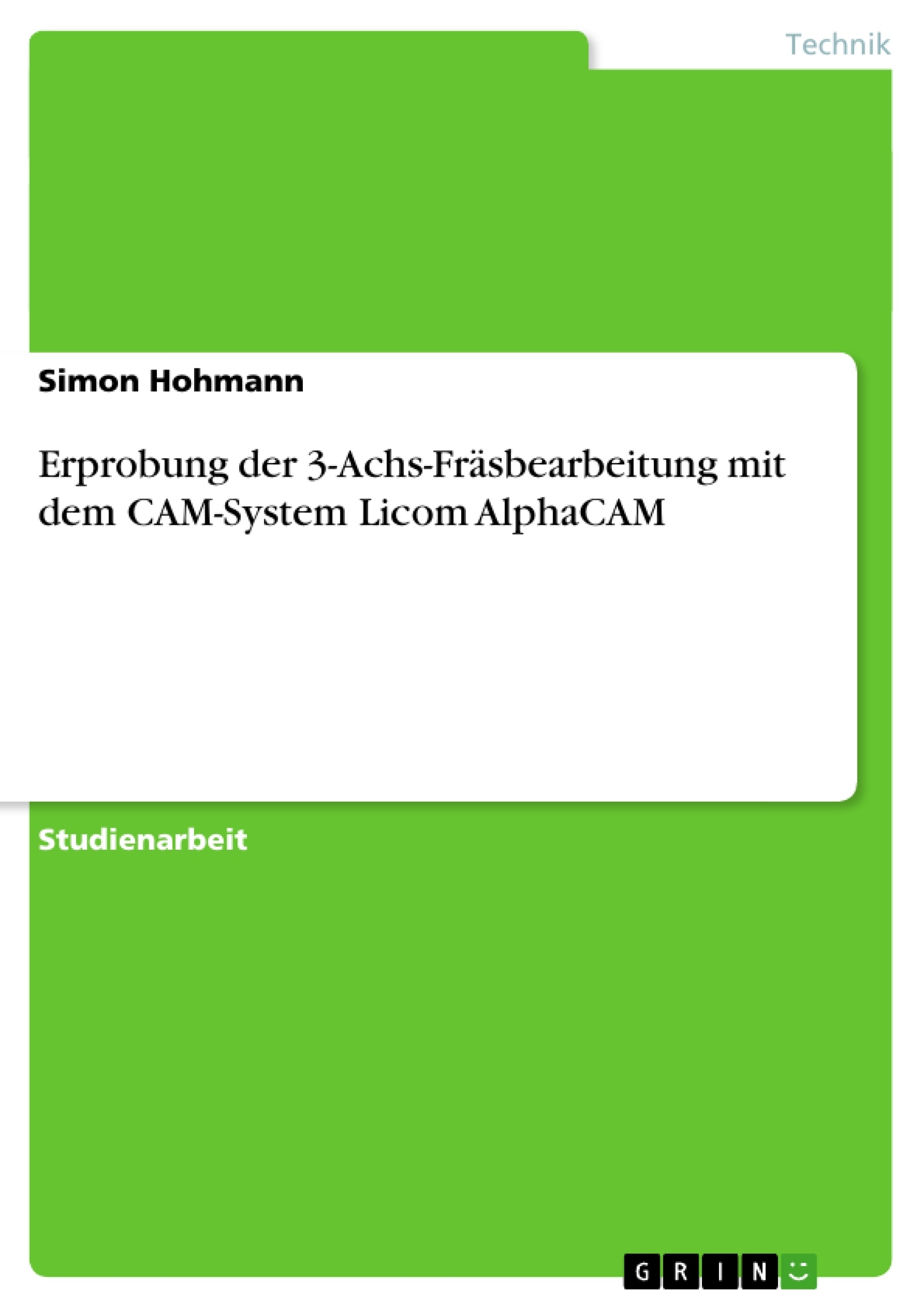An der Fachhochschule Ulm werden vier CAD-Systeme eingesetzt. In den CAD- Vorlesungen soll auch das erstellen von NC-Programmen mittels CAD/CAM erlernt wer- den.
Im 5. Semester Maschinenbau z.B. werden in der Vorlesung CAD/CAM mittels des Pro/E-Wildfire Tools Pro/Manufacturing NC-Programme erstellt. Dafür ist ein vorheriges Modellieren der Geometrie in Pro/E-Wildfire erforderlich. Da in den anderen Fachberei- chen andere CAD-Systeme verwendet werden und im Fachbereich Maschinenbau in Zu- kunft das CAD-System SolidWorks zum Einsatz kommt, wurde die Überlegung angestellt NC-Programme mit Hilfe einer Software zu erstellen, die unabhängig von einem CAD- System ist. Im Rahmen dieser Studienarbeit soll festgestellt werden, inwieweit dies mit der CAM-Software Licom AlphaCAM möglich und sinnvoll ist.
Inhaltsverzeichnis
- Danksagung
- 1. Einleitung
- 2. Aufgabenstellung
- 3. Vorbereitungen
- 3.1 Referenzteil
- 3.2 Rohmaterial
- 3.3 Bearbeitungsmaschine
- 3.4 Arbeitsschritte
- 4. Überprüfung der standardisierten Schnittstellen
- 4.1 Erstellen der CAD-Dateien
- 4.1.1 Pro/E-Wildfire
- 4.1.2 CATIA
- 4.1.3 SolidWorks
- 4.1.4 SolidEdge
- 4.2 Import in Licom AlphaCAM, 1. Versuch
- 4.2.1 IGES
- 4.2.2 STEP
- 4.2.3 VDA-FS
- 4.2.4 Parasolid
- 4.3 Einstellungen der config.pro
- 4.4 Neues Erstellen der CAD-Dateien
- 4.5 Import in Licom AlphaCAM, 2. Versuch
- 4.5.1 IGES
- 4.5.2 STEP
- 4.5.3 VDA-FS
- 4.5.4 Parasolid
- 4.6 Überblick über die Versuchsergebnisse
- 4.1 Erstellen der CAD-Dateien
- 5. Erzeugen des NC-Programms
- 6. Zusammenfassung und Ergebnis
- Anhangverzeichnis
- Anhang
- Literaturangaben
Zielsetzung und Themenschwerpunkte
Diese Studienarbeit untersucht die Machbarkeit und Sinnhaftigkeit der Erstellung von NC-Programmen mit der CAM-Software Licom AlphaCAM, unabhängig von spezifischen CAD-Systemen. Die Arbeit evaluiert verschiedene CAD-Schnittstellen und deren Einfluss auf den Workflow.
- Kompatibilität verschiedener CAD-Systeme mit Licom AlphaCAM
- Effizienz des Workflows bei Verwendung verschiedener Schnittstellen
- Bewertung der Genauigkeit der NC-Programme
- Analyse der Möglichkeiten und Grenzen von Licom AlphaCAM
- Beurteilung der Eignung von Licom AlphaCAM als alternatives CAM-System
Zusammenfassung der Kapitel
1. Einleitung: Die Einleitung beschreibt den Kontext der Arbeit und begründet die Notwendigkeit der Untersuchung. An der Fachhochschule Ulm werden verschiedene CAD-Systeme verwendet, und die Arbeit untersucht die Möglichkeit, NC-Programme mit einer CAD-System unabhängigen Software, Licom AlphaCAM, zu erstellen. Dies soll die Abhängigkeit von spezifischen CAD-Systemen reduzieren und die Flexibilität erhöhen.
2. Aufgabenstellung: Dieses Kapitel definiert die präzisen Ziele und den Umfang der Studienarbeit. Es beschreibt detailliert die Fragestellungen, die im Laufe der Arbeit beantwortet werden sollen, und legt den Rahmen für die Untersuchung fest. Die Aufgabenstellung umfasst die Erprobung der 3-Achs-Fräsbearbeitung mit dem CAM-System Licom AlphaCAM unter Verwendung verschiedener CAD-Schnittstellen.
3. Vorbereitungen: Dieses Kapitel beschreibt die Vorbereitungen für die praktische Durchführung der Arbeit. Es beinhaltet die Beschreibung des Referenzteils, des verwendeten Rohmaterials, der Bearbeitungsmaschine und der einzelnen Arbeitsschritte. Diese vorbereitenden Maßnahmen sind essentiell für die erfolgreiche Durchführung der Experimente und stellen die Grundlage für die folgenden Kapitel dar.
4. Überprüfung der standardisierten Schnittstellen: Dieses Kapitel bildet den Kern der Studie. Es dokumentiert die detaillierte Überprüfung verschiedener standardisierter Schnittstellen (IGES, STEP, VDA-FS, Parasolid) beim Import von CAD-Daten in Licom AlphaCAM. Es werden zwei Versuche durchgeführt, um die Ergebnisse zu validieren und die Zuverlässigkeit der Schnittstellen zu analysieren. Die Ergebnisse dieser Tests liefern wertvolle Erkenntnisse über die Kompatibilität und den Datenverlust verschiedener Formate. Hier werden die Unterschiede und Gemeinsamkeiten zwischen den einzelnen Schnittstellen, und die daraus resultierenden Auswirkungen auf den weiteren Ablauf des Prozesses, analysiert. Dies beinhaltet die Bewertung der Datenintegrität und der Bearbeitbarkeit der importierten Daten.
5. Erzeugen des NC-Programms: Dieses Kapitel beschreibt den Prozess der NC-Programmgenerierung in Licom AlphaCAM basierend auf den zuvor importierten und verarbeiteten CAD-Daten. Es detailliert die Schritte, Parameter und Einstellungen, die für die Erstellung des NC-Programms notwendig sind. Die Qualität und Effizienz des generierten NC-Programms hängt direkt von den in den vorhergehenden Kapiteln beschriebenen Schritten ab, daher ist dieses Kapitel eng mit den vorhergehenden verbunden.
Schlüsselwörter
3-Achs-Fräsbearbeitung, CAM-System, Licom AlphaCAM, CAD-Schnittstellen, IGES, STEP, VDA-FS, Parasolid, NC-Programmierung, CAD/CAM, Pro/E-Wildfire, CATIA, SolidWorks, SolidEdge, Datenimport, Werkzeugmaschinen, Fertigungsprozess.
Häufig gestellte Fragen zur Studienarbeit: Überprüfung der CAD-Schnittstellen in Licom AlphaCAM
Was ist das Thema dieser Studienarbeit?
Die Studienarbeit untersucht die Machbarkeit und Sinnhaftigkeit der Erstellung von NC-Programmen mit der CAM-Software Licom AlphaCAM, unabhängig von verschiedenen CAD-Systemen. Der Fokus liegt auf der Evaluierung verschiedener CAD-Schnittstellen und deren Einfluss auf den Workflow der NC-Programmierung.
Welche CAD-Systeme wurden in der Studie berücksichtigt?
Die Arbeit betrachtet mehrere gängige CAD-Systeme, darunter Pro/E-Wildfire, CATIA, SolidWorks und SolidEdge. Die Kompatibilität dieser Systeme mit Licom AlphaCAM wurde anhand verschiedener Schnittstellen getestet.
Welche CAD-Schnittstellen wurden untersucht?
Die Studie analysiert die standardisierten Schnittstellen IGES, STEP, VDA-FS und Parasolid hinsichtlich ihrer Eignung für den Datenaustausch zwischen den CAD-Systemen und Licom AlphaCAM. Die Effizienz und Genauigkeit des Datenimports wurden bewertet.
Wie wurde die Untersuchung durchgeführt?
Die Arbeit umfasst zwei Versuchsserien, bei denen CAD-Dateien in verschiedenen Formaten (IGES, STEP, VDA-FS, Parasolid) in Licom AlphaCAM importiert wurden. Die Ergebnisse wurden hinsichtlich Datenintegrität, Bearbeitbarkeit und Genauigkeit der NC-Programme analysiert.
Was sind die Ziele der Studie?
Die Studie zielt darauf ab, die Kompatibilität verschiedener CAD-Systeme mit Licom AlphaCAM zu bewerten, die Effizienz des Workflows bei verschiedenen Schnittstellen zu untersuchen, die Genauigkeit der erzeugten NC-Programme zu beurteilen, und die Möglichkeiten und Grenzen von Licom AlphaCAM als alternatives CAM-System zu analysieren.
Welche Ergebnisse wurden erzielt?
Die detaillierten Ergebnisse der Schnittstellenüberprüfung sind im Kapitel 4 der Studienarbeit dokumentiert. Diese Ergebnisse liefern Erkenntnisse über die Eignung von Licom AlphaCAM als CAD-System unabhängige Lösung zur NC-Programmierung und zeigen Stärken und Schwächen der untersuchten Schnittstellen auf.
Welche Schlussfolgerungen wurden gezogen?
Die Schlussfolgerungen der Studie werden in Kapitel 6 zusammengefasst. Hier wird eine Beurteilung der Eignung von Licom AlphaCAM als alternatives CAM-System abgegeben, basierend auf den gesammelten Daten und Analysen der verschiedenen Schnittstellen und deren Einfluss auf den gesamten Workflow.
Welche Schlüsselwörter beschreiben die Arbeit?
Wichtige Schlüsselwörter sind: 3-Achs-Fräsbearbeitung, CAM-System, Licom AlphaCAM, CAD-Schnittstellen, IGES, STEP, VDA-FS, Parasolid, NC-Programmierung, CAD/CAM, Pro/E-Wildfire, CATIA, SolidWorks, SolidEdge, Datenimport, Werkzeugmaschinen, Fertigungsprozess.
- Quote paper
- Simon Hohmann (Author), 2004, Erprobung der 3-Achs-Fräsbearbeitung mit dem CAM-System Licom AlphaCAM, Munich, GRIN Verlag, https://www.grin.com/document/30117